Introdução à implantação com um clique
Observação
Desativaremos o Microsoft Azure HDInsight no AKS em 31 de janeiro de 2025. Para evitar o encerramento abrupto das suas cargas de trabalho, você precisará migrá-las para o Microsoft Fabric ou para um produto equivalente do Azure antes de 31 de janeiro de 2025. Os clusters restantes em sua assinatura serão interrompidos e removidos do host.
Somente o suporte básico estará disponível até a data de desativação.
Importante
Esse recurso está atualmente na visualização. Os Termos de uso complementares para versões prévias do Microsoft Azure incluem mais termos legais que se aplicam aos recursos do Azure que estão em versão beta, em versão prévia ou ainda não lançados em disponibilidade geral. Para obter informações sobre essa versão prévia específica, confira Informações sobre a versão prévia do Azure HDInsight no AKS. No caso de perguntas ou sugestões de recursos, envie uma solicitação no AskHDInsight com os detalhes e siga-nos para ver mais atualizações sobre a Comunidade do Azure HDInsight.
As implantações com um clique são projetadas para que os usuários experimentem a criação sem toque do HDInsight no AKS. Elimina a necessidade de executar manualmente determinadas etapas. Este artigo descreve como usar modelos do ARM prontamente disponíveis para criar um pool de clusters e um cluster em poucos cliques.
Observação
- Esses modelos do ARM abrangem os requisitos básicos para criar um pool de clusters e um cluster junto com recursos de pré-requisito. Para explorar opções avançadas, consulte Criar pool de clusters e clusters.
- Os recursos necessários são criados como parte da implantação do modelo do ARM em seu grupo de recursos. Para obter mais informações, consulte Pré-requisitos do recurso.
- O usuário deve ter permissão para criar novos recursos e atribuir funções aos recursos na assinatura para implantar esses modelos do ARM.
- Antes de começar com os modelos do ARM, mantenha a ID do objeto pronta para a identidade que você usará para implantação.
Quando você clica em um desses modelos, ele inicia a página de implantação personalizada no portal do Azure. Você precisa fornecer os detalhes dos seguintes parâmetros com base no modelo usado.
| Propriedade | Descrição |
|---|---|
| Subscription | Selecione a assinatura do Azure na qual os recursos devem ser criados. |
| Grupo de recursos | Crie um novo grupo de recursos ou selecione o grupo de recursos em sua assinatura na lista suspensa na qual os recursos devem ser criados. |
| Region | Selecione a região onde o grupo de recursos é implantado. |
| Nome do pool de clusters | Insira o nome do pool de clusters a ser criado. O tamanho do nome do pool de clusters não pode ter mais de 26 caracteres. Ele deve começar com um alfabeto, terminar com um caractere alfanumérico e deve conter apenas caracteres alfanuméricos e hifens. |
| Versão do pool de clusters | Selecione o HDInsight na versão do pool de clusters do AKS. |
| Tamanho da VM do nó do pool de cluster | Na lista suspensa, selecione o tamanho da máquina virtual para o pool de clusters de acordo com suas necessidades. |
| Location | Selecione a região em que o cluster e os recursos necessários devem ser implantados. |
| Prefixo de recursos | Forneça um prefixo para criar recursos necessários para a criação do cluster. Os recursos são nomeados como [prefixo + cadeia de caracteres predefinida]. |
| Nome do cluster | Insira o nome do novo cluster. |
| HDInsight na versão do AKS | Selecione a versão secundária ou de patch do HDInsight no AKS do novo cluster. Para obter mais informações, consulte Controle de versão. |
| Tamanho da VM do nó de cluster | Forneça o tamanho da VM para o cluster. Exemplo: Standard_D8ds_v5. |
| Versão do sistema operacional do cluster | Forneça a versão do OSS compatível com o tipo de cluster no formato de nomenclatura de três partes. Por exemplo: Trino - 0.410.0, Flink - 1.16.0, Spark - 3.3.1 |
| Nome da VNet personalizada | Forneça uma rede virtual personalizada a ser associada ao pool de clusters. Ele deve estar no mesmo grupo de recursos que o pool de clusters. |
| Nome da sub-rede na rede virtual personalizada | Forneça o nome da sub-rede definido em sua rede virtual personalizada. |
| ID do objeto de usuário | Forneça a ID do objeto de alias do usuário do Microsoft Entra ID (Microsoft Entra ID). |
Localizar ID de objeto de uma identidade
Na barra de pesquisa superior no portal do Azure, insira sua ID de usuário. (Por exemplo: john@contoso.com)
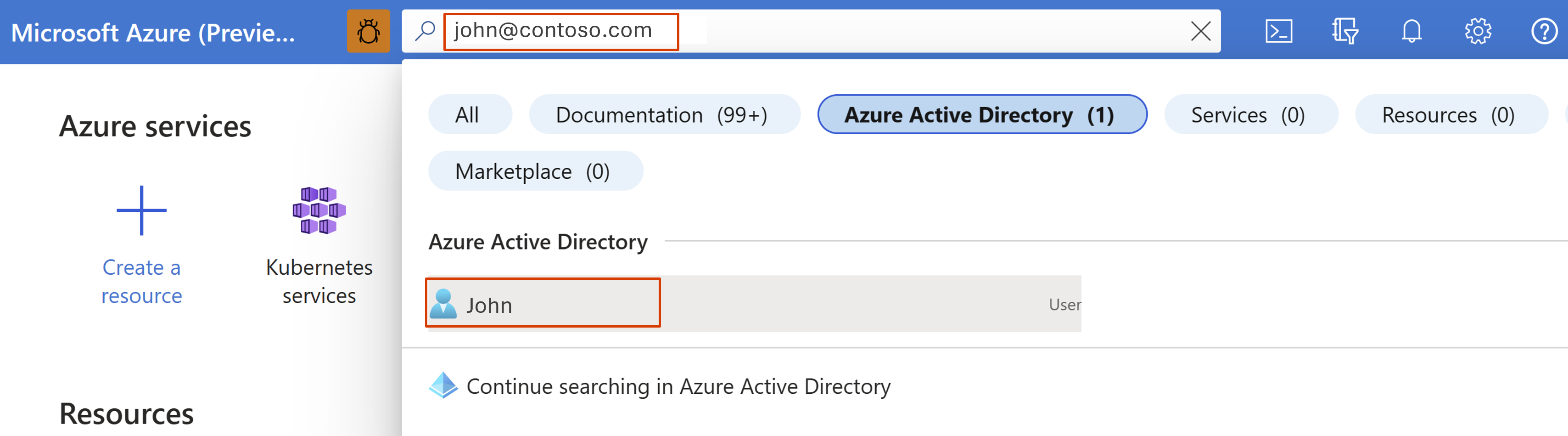
Na caixa do Microsoft Entra ID, clique na ID do usuário.
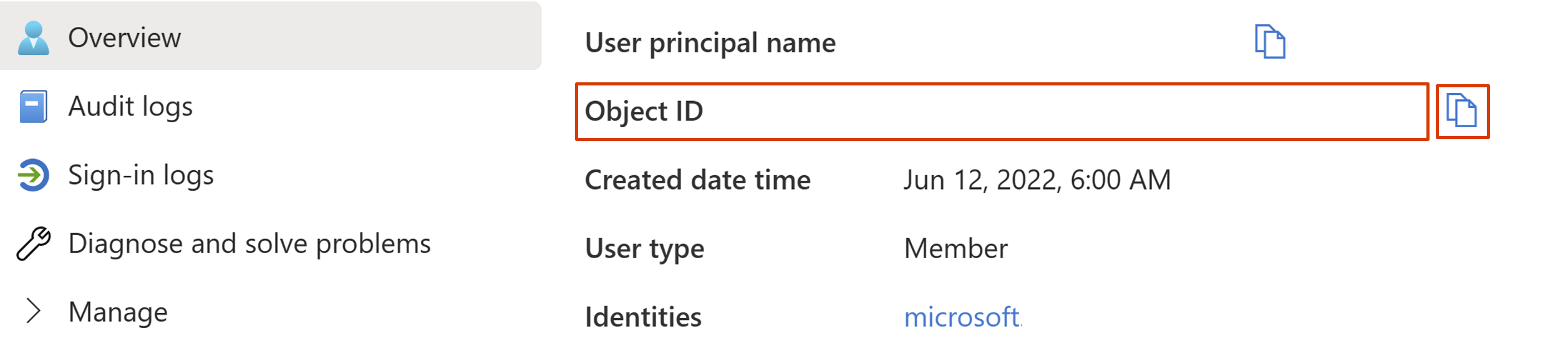
Copie o ID do Objeto.
Implantar
Selecione Próximo: Examinar + criar para continuar.
Na página Revisar + criar, com base no status de validação, continue clicando em Criar.
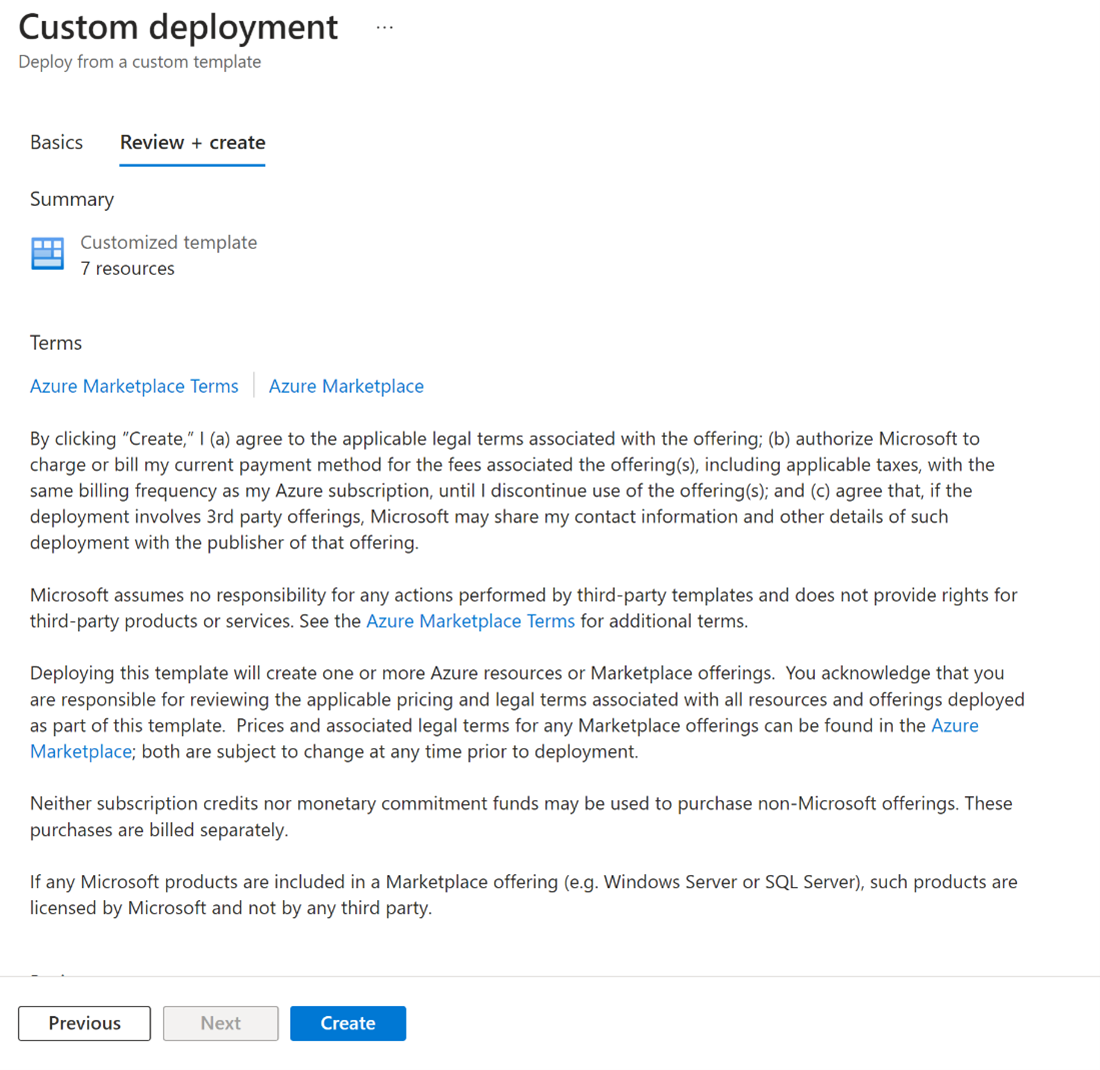
A página Implantação está em andamento é exibida enquanto os recursos estão sendo criados e a página "Sua implantação está concluída" é exibida quando o pool de clusters e o cluster estão totalmente implantados e prontos para uso.
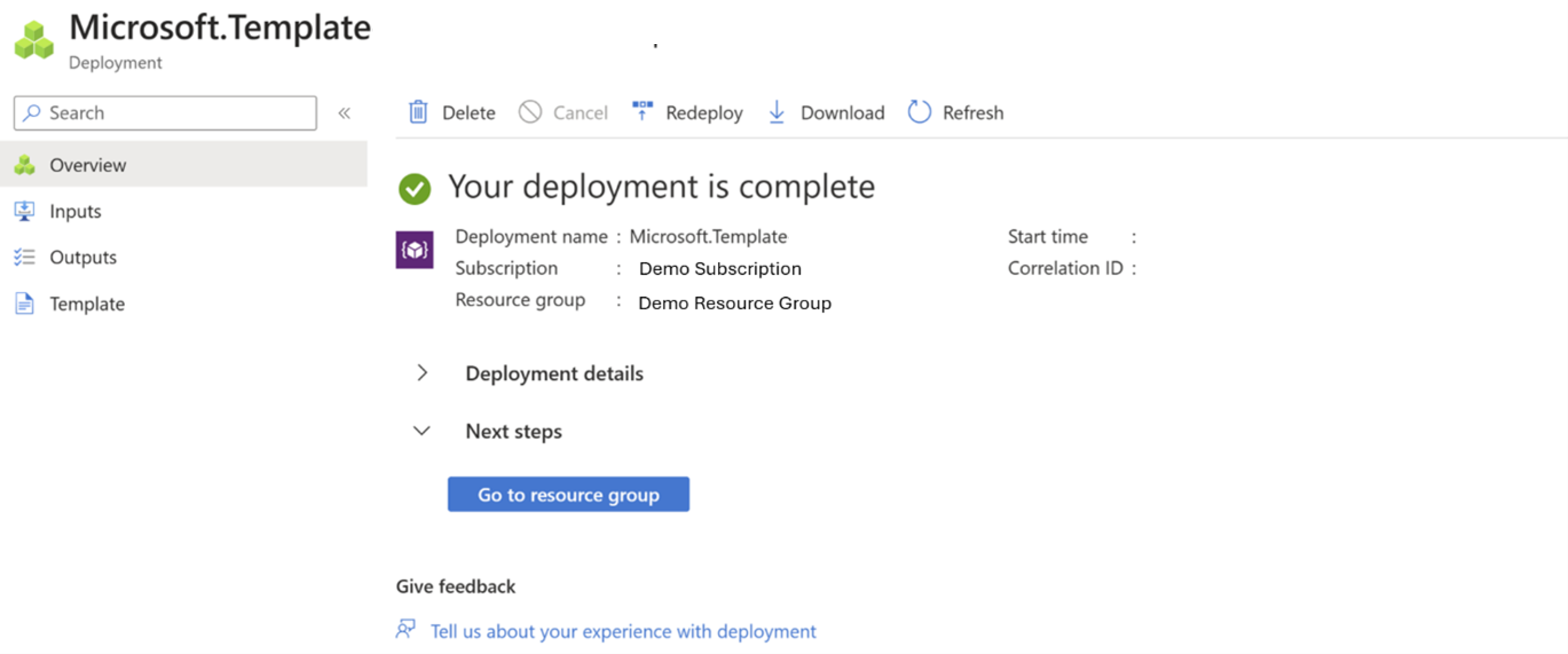
Se você navegar para longe da página, poderá verificar o status da implantação clicando em Notificações  no portal do Azure.
no portal do Azure.
Dica
Para solucionar problemas de erros de implantação, você pode consultar esta página.